写在前面......
这篇教程将指导你在不使用1Panel等管理面板及Docker等容器技术的情况下安装配置WordPress,本教程将基于以下配置进行安装,如果与你预期不符,请寻找其他教程;如果你是完全不了解的小白,那可以确认配置清单并了解相关知识:
- 操作系统:Ubuntu 24.04.1 LTS Linux
- Web服务端:Nginx 1.24.0
- 动态内容处理:PHP 8.3.14
- 数据库:MySQL 8.0.40
截至本教程发布时,Nginx,MySQL为软件源中可获取的最新版本。若你采用了其他Linux发行版或选择的软件版本与教程中的不同,则软件安装命令和配置文件的路径可能与教程中不一致,敬请谅解。
1.环境准备
WordPress的完整运行离不开相应环境的支持,请进入你服务器/本地练习机的终端,使用以下命令安装必要的软件包:
2.数据库初始化
数据库是WordPress中重要的部分,运行下面的命令对数据库进行初始化:
3.释放WordPress核心文件到指定位置
安装WordPress,你可以根据实际情况自定安装位置,但这将影响接下去的步骤!
本教程中将 /var/www/html 作为安装目录,请确保移动文件时没有出差错,这个目录下应该有”wp-login.php","index.php"等文件
4.将数据库配置写入WordPress配置文件
在配置文件中找到数据库相关配置的字段,将之前配置的数据表名称,数据库用户,密码配置到里面,‘localhost’表示数据库就在当前主机上,一般不需要更改。
5.对Nginx,PHP进行配置
对Nginx进行基础配置,提高文件上传大小的上限,否则之后安装插件和主题时可能会遇到麻烦
寻找文件上传相关配置,如果没有就自行添加以下内容,添加在“http{" 和 ”}“ 之间才能使配置生效
对PHP进行配置,提升文件上传大小限制,这也是必要的
寻找或添加如下字段
为WordPress配置Nginx
更改配置文件为以下内容,注释部分请根据实际情况修改
测试并重载Nginx服务
如果这一步发现Nginx提示测试失败,请到评论区里反馈,第一次写教程......
6.完成最后的配置
打开浏览器,在网址栏里输入你的服务器/本地练习机的域名或IP地址,「应该」就可以看到WordPress的欢迎界面了,跟随向导选择语言并配置你的第一个管理员用户,然后你的WordPress就能使用了!
除非注明,否则均为天远日记原创文章,转载必须以链接形式标明本文链接
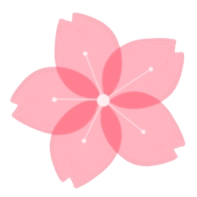
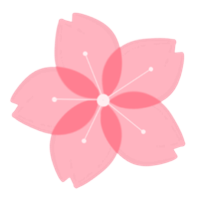

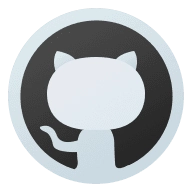
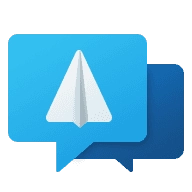
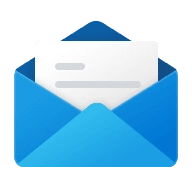
Comments NOTHING